
Az ApowerUnlock egy professzionális eszköz, amellyel iPhone-ját/iPad-jét, sőt, Apple ID-jét is feloldhatja. Azonban lehet néhány olyan eset, amikor az ApowerUnlock nem ismeri fel az iPhone-t/iPad-et, és így sikertelen az eszköz PC-re csatlakoztatása. Ez az útmutató leírja, hogyan javíthatja meg a hibát, amikor az ApowerUnlock nem észleli az iPhone-t/iPad-et.
Fix ApowerUnlock cannot recognize iPhone/iPad
Először is ellenőrizze, hogy az iTunes felismeri-e az iPhone-t/iPad-et. Csak csatlakoztassa az eszközt PC-hez USB kábellel, majd nyissa meg a PC-n az iTunes-t. Ha az iTunes nem ismeri fel az iEszközét, az ApowerUnlock sem fogja látni az iPhone-t/iPad-et, garantáltan. Ilyen esetben először azt a hibát kell megjavítania, hogy az iPhone-t/iPad-et az iTunes app sem ismeri fel a PC-n, ezután az ApowerUnlock képes lesz felismerni iPhone-ját/iPad-jét.
Ellenőrizze USB kábelét és USB portját.
Kérjük, ellenőrizze, hogy az USB kábel, amelyet számítógépébe bedugott, jó állapotban van. Emellett nézze meg, hogy az USB port megfelelően működik-e, mert ennek meghibásodása vagy kontakthiba esetén ez is csatlakozási hibához vezethet.

Próbálja meg más számítógéphez csatlakoztatni iOS eszközét.
Ha az iTunes egy új számítógépen észleli az iOS eszközét, akkor lehet, hogy a korábbi számítógépével van valamilyen probléma.

Ellenőrizze a szükséges programösszetevők meglétét.
Kérjük, ellenőrizze, hogy az iTunes-hez kapcsolódó eszközök, az „Apple Mobile Device” és „Bonjour” szolgáltatások futnak-e, mikor számítógépe elindul.
- Nyomja meg a „Windows + R” gombot, írja be a „services.msc” parancsot, majd keresse meg az „Apple Mobile Device” és „Bonjour” szolgáltatásokat.
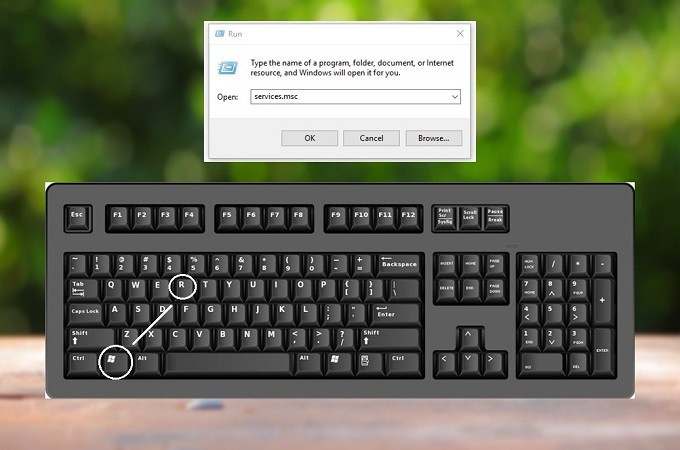
- Jobb kattintással nézze meg, hogy az „Apple Mobile Device” és „Bonjour” szolgáltatások futnak-e. Ha nem, az „Indítás” gombbal indítsa el ezeket.
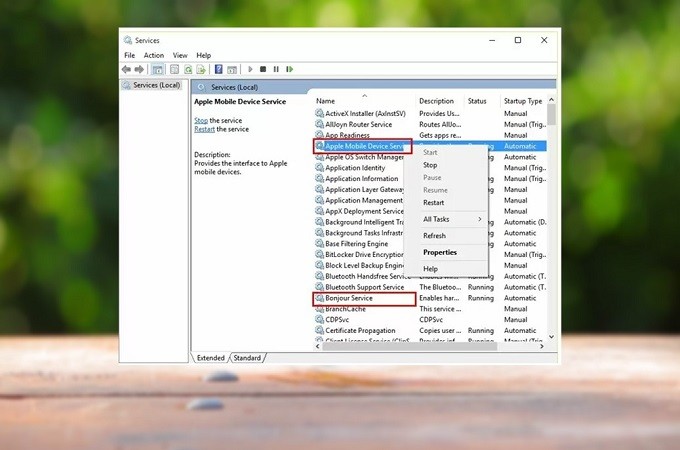
Törölje le az iTunes-t, majd telepítse újra.
Ahhoz, hogy teljesen letörölje az iTunes-t, navigáljon a „Vezérlőpult”-ba, keresse meg a megfelelő Apple szoftvereket, beleértve az iTunes-t, Apple Software Update-et, Bonjour-t, Apple Mobile Device Support-ot, Apple Application Support-ot, majd jobb kattintással távolítsa el ezeket. Az iTunes teljes eltávolítása után újra kell indítania a számítógépét, majd újratelepíteni az iTunes szoftvert.

Az iTunes-t az alábbi linkekről töltheti le.
64 bites Windows-hoz
32 bites Windows-hoz
Miután feltelepítette a megfelelő verziójú iTunes-t, újracsatlakoztathatja iPhone-ját/iPad-jét PC-jéhez, az ApowerUnlock pedig sikeresen észleli majd eszközét. Ezután elkezdheti feloldani iPhone-ját/iPad-jét.
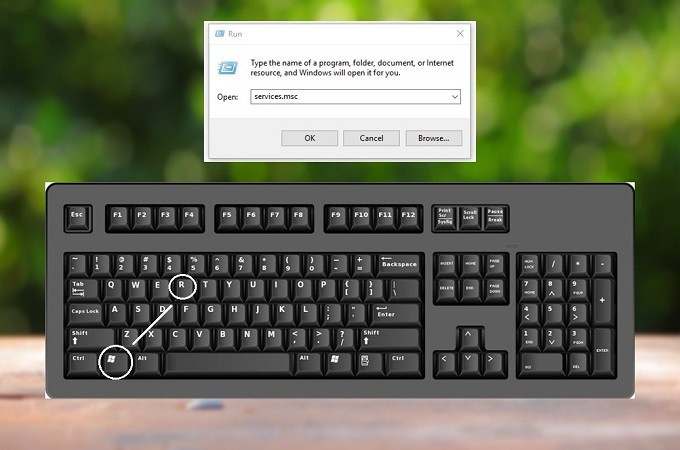
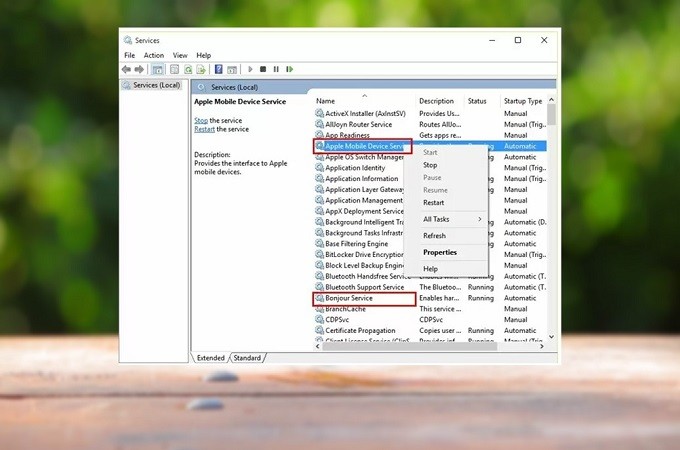
Hagyj hozzászólást